在日常使用荣耀手机时,录屏功能是一项非常实用的功能,不过有时候我们可能会遇到一些操作上的困扰,比如在录屏时如何返回到主屏幕或者其他应用。华为荣耀手机提供了简单易懂的录屏教程,让用户可以轻松地掌握这一功能。通过简单的操作,你可以随时录制屏幕上发生的精彩瞬间,并分享给朋友和家人。让我们一起来了解一下荣耀手机录屏时如何返回的方法吧!
华为荣耀手机录屏教程
方法如下:
1.打开手机“设置”。
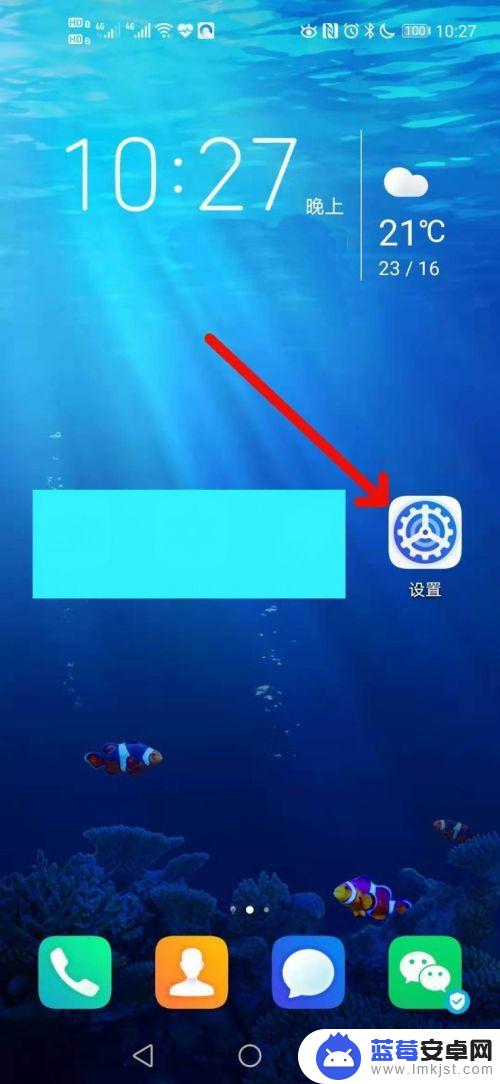 1本页面非法爬取自百度经验
1本页面非法爬取自百度经验2.在“设置”页面,选择“辅助功能”。
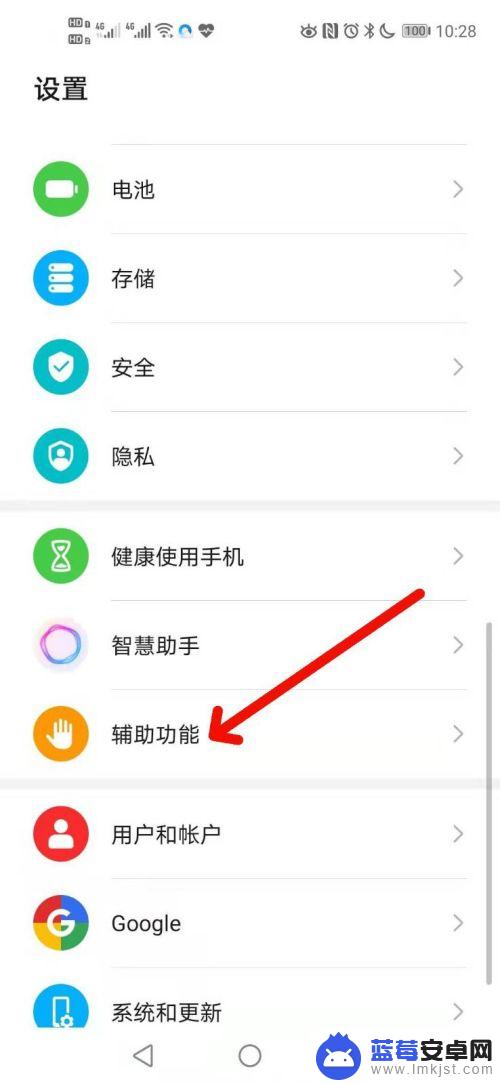
3.进入“辅助功能”页面,选择“快速启动及手势”。
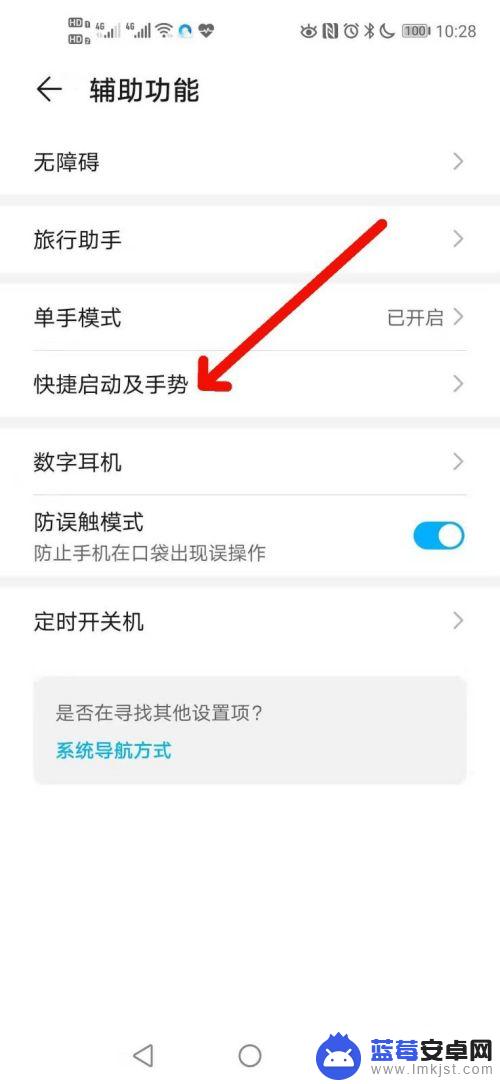
4.进入“快速启动及手势”页面后,选择“录屏”。
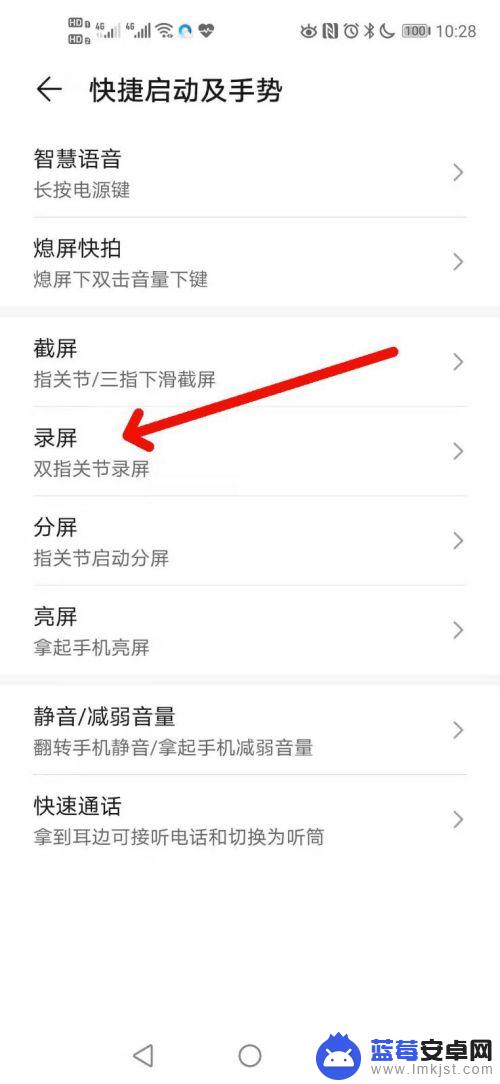
5.进入“录屏”页面后,将“录屏”后面的开关打开。
即可在需要录屏的界面,用双指关节双击屏幕开始录屏。再双击则停止录屏。
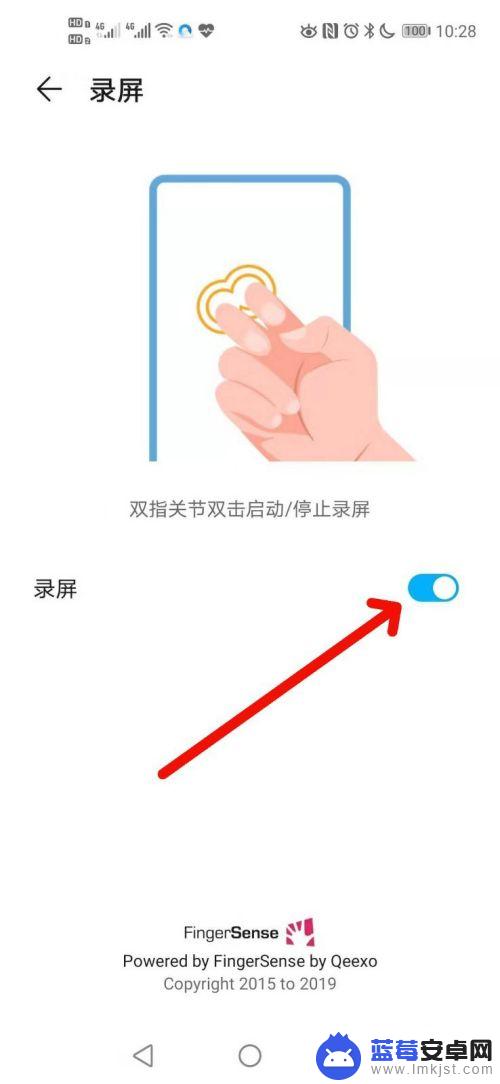
以上就是荣耀手机录屏时如何返回的全部内容,还有不清楚的用户就可以参考一下小编的步骤进行操作,希望能够对大家有所帮助。












